De afgelopen dagen zijn door de regering vanwege het Coronavirus verschillende maatregelen genomen. We worden opgeroepen om zoveel mogelijk thuis te werken of je werktijden te spreiden en ook om thuis te blijven als je verkoudheid-, koorts- of hoestklachten hebt. Hoewel dit lastig kan zijn voor zowel werkgever als werknemer houdt dit niet in dat je niet productief kan zijn met je SOLIDWORKS licentie.
De SOLIDWORKS producten maken gebruik van verschillende soorten licentie systemen. In de meeste gevallen is het mogelijk om je licentie (tijdelijk) te kunnen gebruiken op je thuis PC. Zo kan je zelfs blijven werken ook al ben je niet op kantoor aanwezig.
Hieronder staat voor de verschillende licentie types beschreven hoe je vanuit huis kan werken met SOLIDWORKS. Hou er rekening mee dat iedere licentie anders is en je de hulp van je IT afdeling nodig hebt om enkele wijzigingen te maken zodat je toegang vanuit buiten hebt.
De Stand Alone licentie
Dit is het type licentie die wij het meeste zien in onze klantenkring. Heb je een zakelijke laptop, dan hoef je geen extra handelingen uit te voeren. Neem eenvoudig je laptop mee naar huis en je kan werken.
Als je gebruik maakt van een standalone SOLIDWORKS product met ‘Product Activation’ op een desktop PC dan zou je in staat moeten zijn om je licentie middels ‘Transfer’ over te zetten. Dit gaat door je licentie te ‘deactiveren’ op je workstation op je werk, en de licentie vervolgens te ‘activeren’ op je PC thuis.
De stappen die je hiervoor moet uitvoeren zijn eenvoudig, maar je moet wel enkele voorbereidingen treffen voordat je dit uitvoert. Klik op deze link voor de handleiding. Hierin vind je de stappen om je licentiecodes te vinden, hoe je kan controleren of je thuis PC aan de systeemeisen van SOLIDWORKS voldoet, en hoe je de SOLIDWORKS installatie kan downloaden.
Op het moment dat je je tweede PC gereed hebt gemaakt dan kan je de licentie verplaatsen van je werk workstation naar je thuis PC. Dit vereist wel dat je fysieke toegang nodig hebt tot je werk workstation. Dus als je al thuis bent, dan zal je een collega of je IT afdeling moeten vragen of ze dit voor je willen uitvoeren.
- Start SOLIDWORKS
- Ga naar Help -> Licenses -> Deactivate…
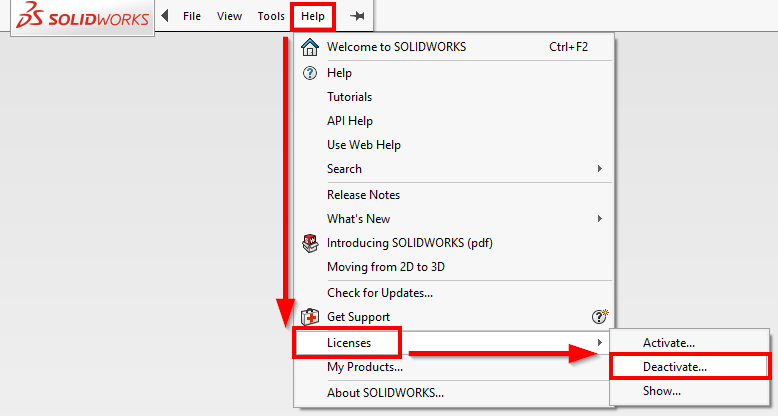
- Kies de producten waarvan je de licentie wil overzetten naar je thuis PC. De lijst met producten waar je uit kan kiezen is uiteraard afhankelijk van de producten die je hebt aangeschaft. Klik op ‘Next’ en volg nu de stappen die je ziet.
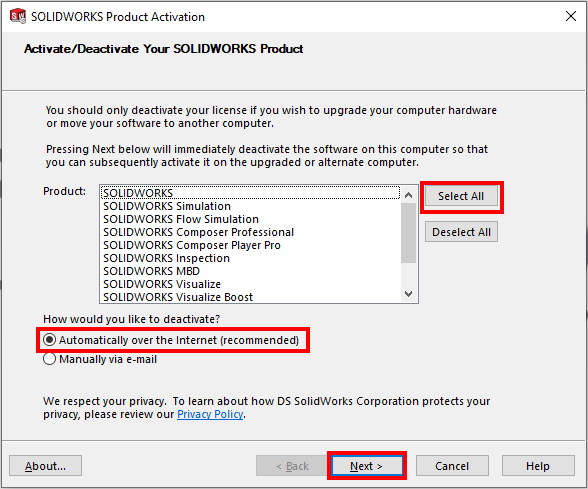
- De licentie(s) worden nu vrijgegeven op je workstation en zijn beschikbaar om op een andere PC geactiveerd te worden.
- Als vervolgens op je thuis PC, SOLIDWORKS is geïnstalleerd en voor de eerste keer is gestart, dan zal SOLIDWORKS je vragen om de licentie te activeren. Volg de aanwijzingen in de vensters om het proces te voltooien.
Voor meer informatie of een nog uitgebreidere beschrijving van het transfer proces verwijs ik graag naar de SOLIDWORKS Installation and Administration Manual, pagina 107-108.
Netwerk licentie
Tenslotte kan het ook nog zo zijn dat je geen standalone licentie hebt, maar dat binnen je bedrijf de SOLIDWORKS producten in een SolidNetWork Licence Manager (SNL) omgeving draaien. De SNL software heeft een aantal licenties beschikbaar op het netwerk van je bedrijf en staat client PC’s toe om hiermee te verbinden en een licentie, indien nog beschikbaar, lokaal te gebruiken.
De SNL omgeving staat een client PC toe om een licentie te ‘lenen’ tot maximaal 30 dagen. Deze kan dan gedurende deze tijd gebruikt worden, ook als je niet verbonden bent met het bedrijfsnetwerk.
Dit kan een handige manier zijn om een licentie ‘mee’ te nemen naar huis of een andere plek waar je op afstand wil werken.
Het is wel belangrijk om te weten dat om een licentie te ‘lenen’ voor een PC, deze PC op dat moment verbonden moet zijn met hetzelfde netwerk als waar de SNL server zich in bevindt. Is de licentie eenmaal uitgeleend, dan kan deze buiten het netwerk gebruikt worden gedurende de uitleenperiode.
De stappen om een licentie te lenen worden uitgelegd in de online Help en op pagina 122 van de installatie handleiding.
Thuis werken met je PDM licentie
Maak je gebruik van SOLIDWORKS PDM en ben je van plan om thuis te gaan werken waarbij je PDM wil blijven gebruiken, dan zijn er een heel aantal meer zaken waar je rekening mee moet houden. De belangrijkste is wel dat als je toegang wil hebben tot de PDM Vault, dan moet je een rechtstreekse connectie hebben met het bedrijfsnetwerk, dus via een VPN (Virtual Private Network). Ook dienen enkele poorten in je Firewall open te staan. Neem hiervoor eerst contact op met je IT administrator om te bespreken wat de mogelijkheden zijn.

Snel weer terug naar kantoor
Laten we allen hopen dat het Coronavirus snel onder controle is en we allemaal weer fijn op kantoor met onze collega’s kunnen samenwerken. Tot die tijd kunnen hopelijk één van de bovenstaande methodes je ondersteunen in het door blijven werken op SOLIDWORKS.
Denk ook vooral even na over hoe je je bestanden en design wilt benaderen en opslaan. Aangezien ieder bedrijf dit op een andere manier doet is het lastig om hier een eenduidig advies in te geven.
Als je toegang nodig hebt tot je bedrijfsnetwerken en data, dan is de gebruikelijke manier om een VPN te gebruiken. Aangezien VPN software en de IT infrastructuur over het algemeen beheert worden door de IT afdeling en onderhevig zijn aan de bedrijfsvoering is het verstandig om hiervoor advies in te winnen bij je systeem administrators.
Natuurlijk, als je vragen hebt over bovenstaande punten, dan kan je altijd contact opnemen met onze support afdeling. Ook wij houden ons aan de adviezen van de RIVM en de regering, maar we doen er alles aan om zo goed mogelijk bereikbaar te blijven voor jullie.





